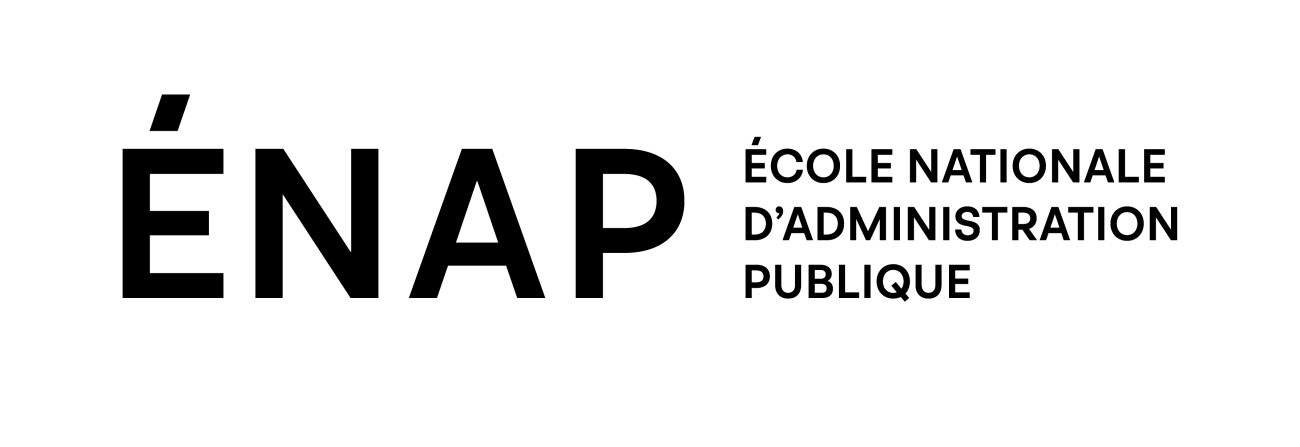

Bibliothèque
Guide Adobe Digital Editions (ADE)

Qu’est-ce qu’Adobe Digital Editions (ADE) ?
Adobe Digital Editions (ADE) est un logiciel gratuit développé par Adobe permettant de lire, gérer et transférer des livres numériques protégés par DRM (Digital Rights Management), principalement au format EPUB et PDF. Le logiciel permet une lecture hors ligne (offline). Il ne lit pas les livres directement sur Internet. Il faut donc télécharger le fichier du livre sur votre ordinateur pour pouvoir l’ouvrir dans ADE.
Quelques avantages du logiciel :
- Consulter des documents téléchargés en ligne et hors ligne;
- Transférer des documents téléchargés vers d'autres ordinateurs ou des appareils mobiles (tablettes électroniques, téléphones intelligents, etc.);
- Annoter des documents;
- Organiser et personnaliser votre bibliothèque
Téléchargement et installation
Le logiciel est disponible gratuitement pour Windows et macOS.
Télécharger ADE : https://www.adobe.com/solutions/ebook/digital-editions/download.html
- Choisissez la version adaptée à votre système.
- Suivez les étapes d'installation standard.
- Une fois installé, ouvrez le logiciel.
Création d’un identifiant Adobe (compte ADE)
Pour utiliser ADE sur plusieurs appareils et y transférer des livres protégés, il vous faut un identifiant Adobe.
- Rendez-vous sur https://account.adobe.com/
- Cliquez sur Créer un compte et remplissez les informations.
- Une fois inscrit, retournez dans ADE > Aide > Autoriser l’ordinateur.
- Entrez votre identifiant Adobe et cliquez sur Autoriser.

Les deux modes : Bibliothèque et Lecture
ADE fonctionne avec deux interfaces principales :
- Mode Bibliothèque : vous y voyez tous vos livres numériques téléchargés.
- Mode Lecture : s'active en double-cliquant sur un livre. Permet de lire, de chercher dans le texte, d’ajouter des signets, etc.
Les Biblioroms : qu’est-ce que c’est ?
Le terme « Biblioroms » correspond tout simplement à vos bibliothèques personnelles, autrement dit l’espace où sont regroupés tous les éléments (livres numériques (Ebooks), emprunts, prêts) que vous avez téléchargés ou ouverts. Il peut s’agir également de ressources éducatives protégées par DRM.

Télécharger un livre depuis une base de données
- Si ce n'est déjà fait, connectez-vous à votre compte (ex. EBSCOhost, ProQuest)
- Recherchez un livre dans la base de données de votre choix
- Télécharger votre document sur votre ordinateur
- Faites ensuite un glisser-déposer dans ADE
- Ouvrez le fichier .acsm avec ADE. Le fichier est automatiquement téléchargé et ajouté à votre bibliothèque ADE.
Durée et expiration du prêt
Les livres empruntés ont une durée de prêt limitée, définie par la plateforme (ex. : 7, 14 ou 21 jours). Une fois la période expirée :
- Le livre devient inaccessible.
- Il reste dans votre bibliothèque, mais ne s’ouvrira plus.
Restituer un document emprunté
Vous pouvez rendre un livre avant la date d’échéance :
- Clic droit sur le livre dans la Bibliothèque.
- Sélectionnez Restituer l’élément emprunté.
- Confirmez.
Cela permet de libérer une licence de prêt pour d’autres utilisateurs.
Supprimer un livre de la bibliothèque
Pour retirer un livre définitivement de ADE :
- Clic droit sur le document > Supprimer de la bibliothèque.
- Optionnel : cochez aussi « Supprimer du disque » pour effacer le fichier local.
Ajouter un document manuellement
Vous pouvez aussi lire des fichiers EPUB ou PDF non protégés :
- Glissez-déposez le fichier dans ADE.
- Ou cliquez sur Fichier > Ajouter à la bibliothèque et sélectionnez le fichier.
Utiliser les signets
ADE vous permet de placer des signets pour marquer des pages :
- En mode Lecture, cliquez sur l’icône de signet.
- Vous pourrez ensuite y revenir rapidement via le menu latéral.
Impression de pages
Seuls les livres sans DRM ou avec autorisation de l’éditeur peuvent être imprimés.
- Ouvrez le livre en mode Lecture.
- Cliquez sur Fichier > Imprimer.
- Suivez les options selon la pagination disponible.
Transfert de documents sur d'autres supports
Vous pouvez transférer un livre sur une liseuse compatible (ex. Kobo, Sony Reader) si les deux appareils sont autorisés avec le même ID Adobe.
- Connectez la liseuse via USB.
- ADE la reconnaît automatiquement.
- Glissez le livre vers l’icône de la liseuse.
- Dernière mise à jour: Oct 2, 2025 3:09 PM
- URL: https://enap-ca.libguides.com/biblio
- Imprimer la page
Votre Bibliothèque est sur ![]() |
| |
![]()